
【悪用禁止】Midjourneyで好きな画像を真似する方法
みなさん、こんにちは!今日はAI画像生成ツールであるMidjourneyから発表された新機能「describe」についてお話ししたいと思います。この機能は、好きな画像に似た画像を自動生成してくれるすごい機能なので、ぜひ皆様試してみてください☺️
1.画像に基づいたプロンプト作成
例えば、ハウルの動く城のようなイラストを作りたいけれど、どんなプロンプトを設定したらいいかわからない…そんな時に「describe」機能が活躍します。ハウルの動く城の画像をアップロードするだけで、なんと4つのプロンプトを自動生成してくれるんです!!

生成された4つのプロンプト例
1️⃣ bambino haiku film, in the style of hayao miyazaki, dora carrington, historically accurate, precisionist, adonna khare, mecha anime, light emerald and red --ar 80:43
2️⃣ an anime girl is standing in an airy frame, in the style of animated film pioneer, red and green, detailed costumes, dark beige and sky-blue, die brücke, sharp/prickly, pseudo-historical fiction --ar 80:43
3️⃣ a boy and a girl are sitting in between the clouds, in the style of animated film pioneer, emerald and crimson, anime-influenced, detailed costumes, sharp/prickly, soft-edged, light beige and red --ar 80:43
4️⃣ a woman is holding her boyfriend in the air above them, in the style of hayao miyazaki, light emerald and crimson, historical references, 32k uhd, eiichiro oda, anglocore, coloristic --ar 80:43

しかも、これらのプロンプトはカスタマイズも可能です!試しに4番目と3番目のプロンプトを選択してみると、結構似たイラストが生成されました♡
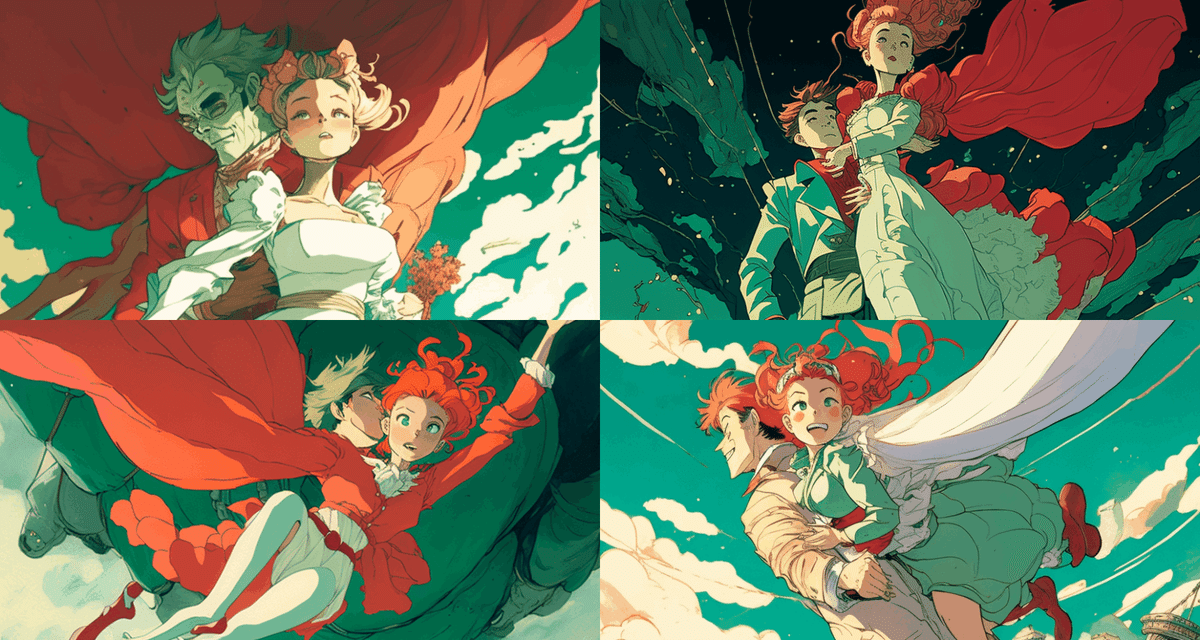
とても素敵な画像ですが、プロンプトをカスタマイズすることで、更に本物に近づきそうです!
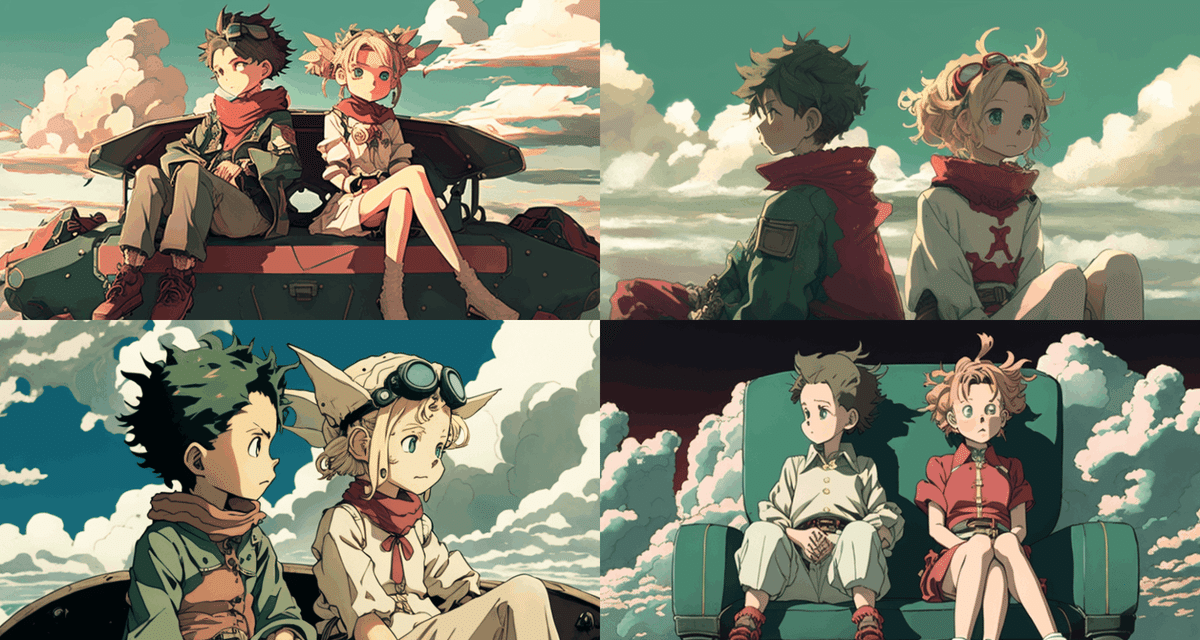
2.使い方は簡単!画像をアップロードするだけ
この「describe」機能を使う方法はとても簡単です。まずは、Midjourneyのインターフェースで「/describe」と入力します。すると画像アップロードのボタンが表示されるので、イラストを作成したい画像をアップロードしてみてください!!あとは自動生成されたプロンプトを使って、イラストを生成するだけです!!
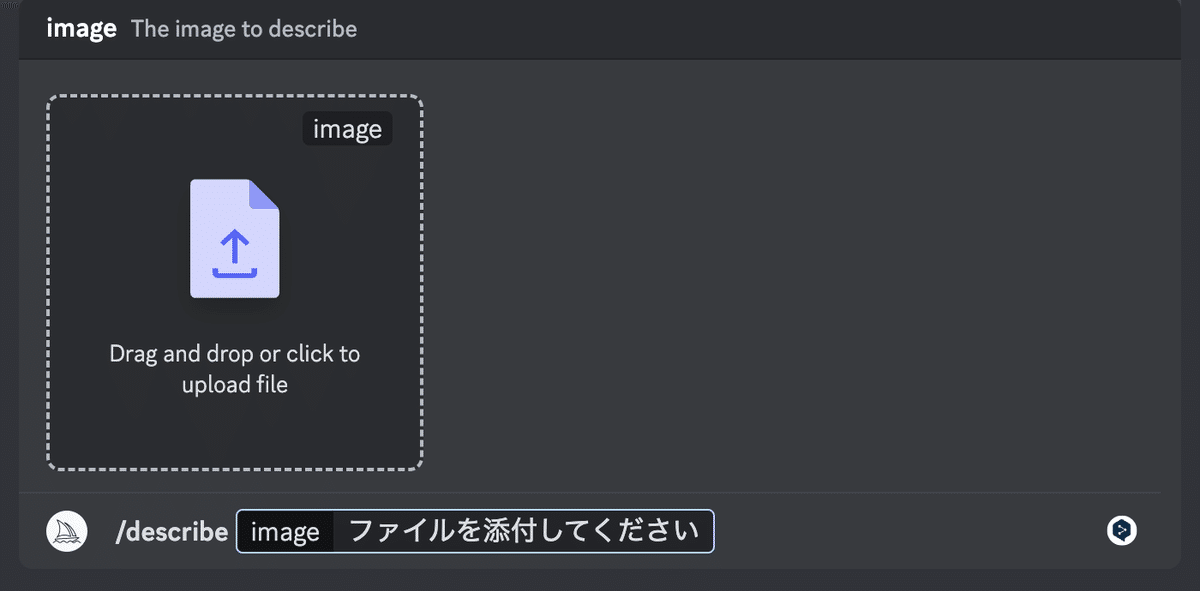
3.まとめ
Midjourneyの新機能「describe」は、画像をもとにプロンプトを自動生成してくれる便利な機能です。どんなイラストを作りたいかわかっていても、プロンプトが思いつかないことってありますよね💦そんな時に、「describe」機能がめちゃくちゃ役立ちます^ ^お気に入りのアニメや映画のシーンを再現したり、オリジナルのキャラクターや風景を作成したりと、色んな楽しみ方ができるので、ぜひ試してみてください✨
今後もchatGPTやmidjourneyの情報をシェアしていきますので、ぜひいいねやフォローをお願いします♡とても励みになります!!
この記事を読んだ方におすすめのMidjourneyについての記事はこちら!!

この記事が参加している募集
いただいたサポートは、AI系ツールのサブスク代として使わせていただき、皆様にそのAI系ツールの情報を提供することで還元出来ればと思います☀︎
